Од стране ТецхиеВритер
Да ли желите да подаци унесени у ваше екцел листове буду унутар одређеног опсега? Да ли имате више ћелија за потврду података одједном? Па, имамо савршено решење за вас. Све што треба да урадите је да користите Валидација података функција доступна у програму Екцел. Читајте даље да бисте научили како да хакујете овај једноставни трик.
КОРАК 1
- Отворите Екцел лист који желите да потврдите.
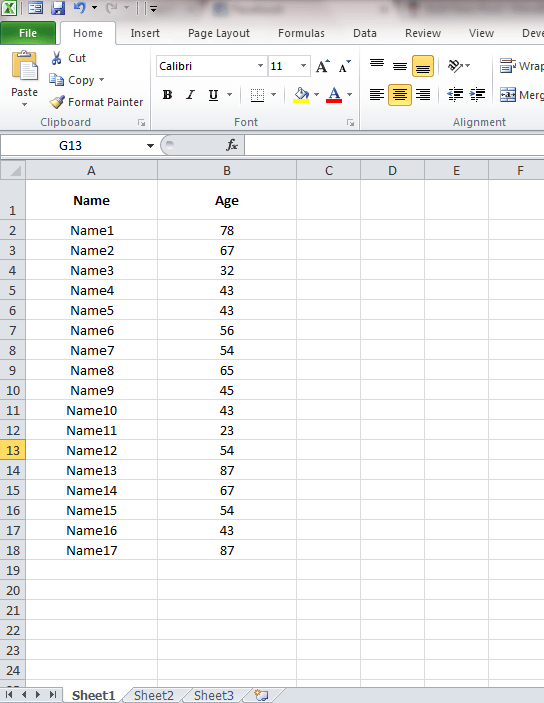
КОРАК 2
- Рецимо да желите да потврдите вредност колоне ћелије Б6 старости. Желите да вредност у Б6 буде између 20 и 90, јер је то ваша жељена вредност старости. За то изаберите ћелију Б6. Можете одабрати више ћелија да бисте применили исту проверу ваљаности. Након што одаберете ћелије, кликните на Подаци таб. Као следеће, кликните на Валидација података дугме, а затим укључите Валидација података опција. Узмите следећи снимак екрана за референцу.
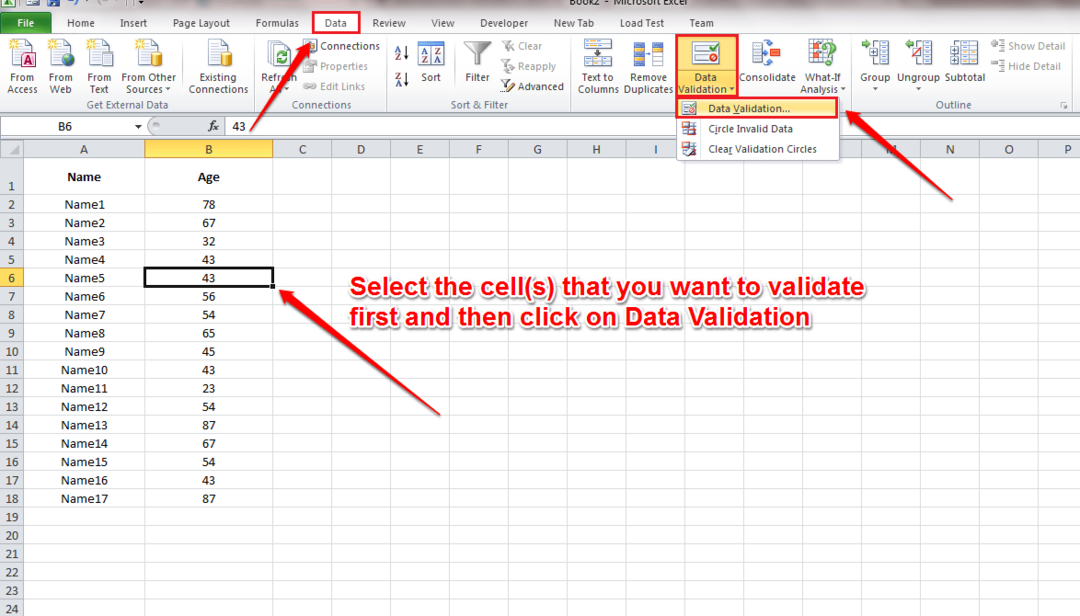
КОРАК 3
- Нови прозор назван Валидација података отвара. Под Подешавања картицу, можете да подесите Критеријуми за валидацију. Поставила сам своје критеријуме за узраст који долазе између 20 и 90 година, као што је приказано на доњем снимку екрана.
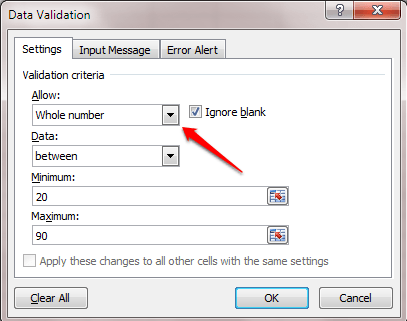
КОРАК 4
- Сада под Улазна порука картицу можете да запишете поруку која ће се приказати кориснику када он / она покуша да унесе вредности у потврђене ћелије.
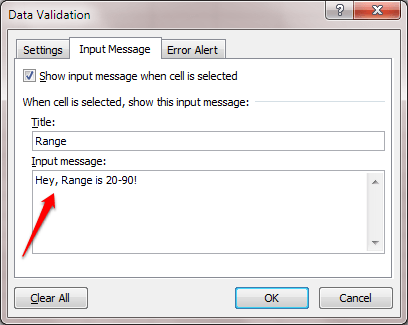
КОРАК 5
- Под Упозорење о грешци картицу, можете одабрати а Стил. Ово је икона која ће се приказати са поруком упозорења. Ја сам одабрао Упозорење стил. За упозорење о грешци такође можете поставити наслов и прилагођену поруку. Када све завршите, притисните У реду дугме.
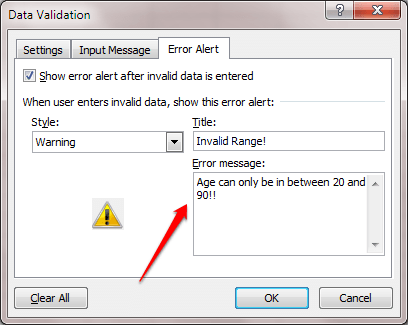
КОРАК 6
- Ако покушате да унесете вредност у потврђену ћелију, приказаће вам улазну поруку.
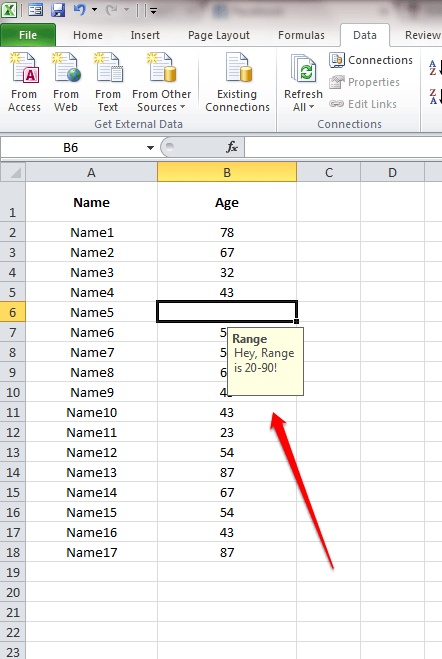
КОРАК 7
- Ако унесете вредност изван наведеног опсега, појавиће се упозорење о грешци.
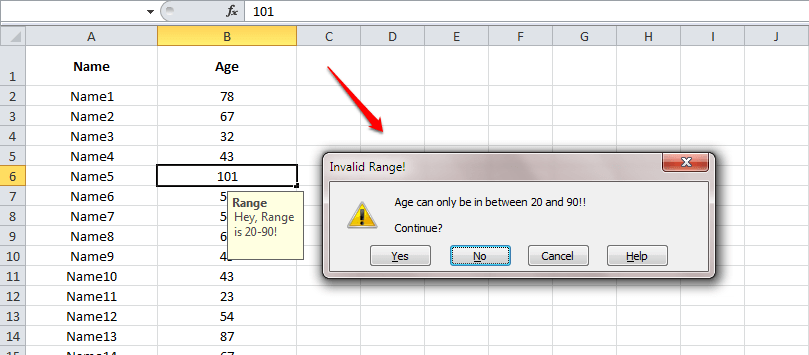
Покушајте да потврдите своје Екцел листове већ данас. Надам се да вам је чланак био користан. Вратите се по још трикова, савета и хакова. У међувремену, можете погледати наш чланак на ту тему Како замрзнути редове или колоне у Екцел листовима.

